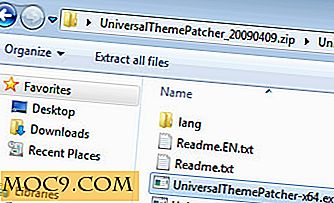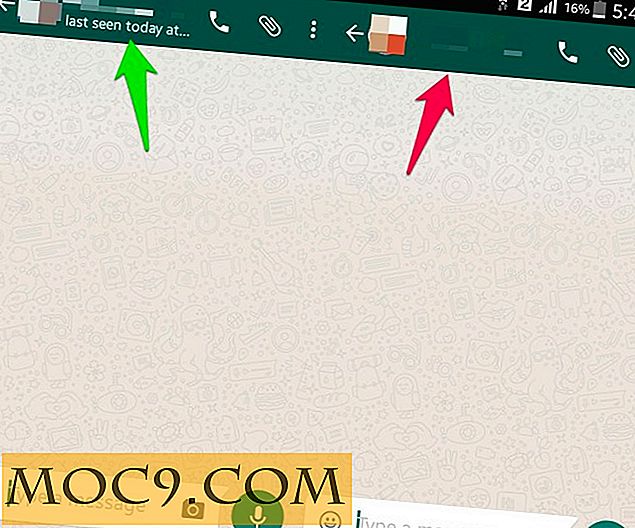Как да защитите и възстановите профили от
Въпреки всички неотдавнашни проблеми, свързани с неприкосновеността на личния живот и неприкосновеността на личните данни на потребителите, всички знаем, че Gmail е един от най-добрите налични в момента електронни съобщения. Тя е безплатна, има безкраен капацитет за съхранение, надеждна и обикновено е безопасна. Проблемът възниква, когато някой влезе в профила ви.
Независимо дали говорим за откраднати пароли или хакерски атаки, никоя услуга или сметка не е сто процента безопасна. Gmail не е различен. Въпреки това, той предлага някои много важни и полезни функции за сигурност, които могат да се окажат жизненоважни и да защитят профила ви от това, че са опростени.
1. Удостоверяване с две фактори

Двуфакторното удостоверяване е донякъде нов метод за вход, но това бързо се превръща в популярно. Както подсказва името, тя се основава на две стъпки: първо, въвеждате паролата си по обичайния начин и след това услугата изпраща текстово съобщение до вашия телефон с код (или чрез приложението Google Удостоверител), който трябва да въведете в услугата, за да имате достъп до профила си.
Gmail също така предоставя тази функция, така че определено трябва да я активирате, за да подобрите защитата на профила си. Можете да изберете дали искате да използвате втората стъпка всеки път, когато влезете или можете да маркирате даден компютър като "безопасен", като по този начин запазвате втората стъпка за този компютър.
2. Имейл адрес за възстановяване

При създаването на нов профил в Gmail потребителят е длъжен да предостави "имейл адрес за възстановяване". Този имейл адрес за възстановяване може да се използва за възстановяване на забравени пароли и може да бъде използван и като система за сигурност, до която е изпратен имейл, паролата се променя.
Този втори сценарий ми се случи и привлече вниманието ми, тъй като получих имейл (на имейл адреса за възстановяване), който ми предупреди, че моята парола от основния профил в Gmail е променена. Веднага разбрах, че нещо не е наред, тъй като не съм инициирал промяна на паролата. Въпреки че хакерът получи контрол над моя Gmail (за кратко), успях да възстанови профила, като променях паролата, като използвах метода за имейл адрес за възстановяване.
3. Възстановяване на телефона

По време на регистрацията Google също така Ви моли да предоставите телефонен номер, който да се използва за възстановяване на паролата. Когато се опитате да възстановите паролата си, Google изпраща (безплатно) текстово съобщение с код до предоставения номер, който трябва да въведете в Gmail, точно както в екранната снимка по-горе.
Ако кодът е правилен, ще бъдете пренасочени към друга страница, където паролата на профила ви е нулирана и можете да зададете изцяло нова.
4. Използвайте по-силни пароли

Използвахме паролите по грешен начин. Точно така: ние поставяме пароли, които са трудни за хората да отгатнат, но много лесно за компютрите да се счупят. Например, статия на Baekdal показва, че паролата " това е забавно " (с интервали като част от паролата) е по-безопасна от " s $ yK0d * p! R3l09ls ". Недостатъкът на по-дългите пароли е, че те са трудни за запомняне - освен ако не използвате метода на xkcd, който се състои в използването на няколко често срещани думи, но по не толкова логичен начин, но с някаква логика, така че да можете да ги запомните.

Ако искате да използвате този метод, използвайте xkcd Password Generator, който ще генерира парола за 4 думи. Според колко е сигурна паролата ми? това ще отнеме 48 quintillion (това е 48 последвани от 18 нула) години за настолен компютър, за да пропусне паролата, показана в комиксите xkcd.
Смятате ли, че този съвет е полезен? Кажете ни в коментарите.